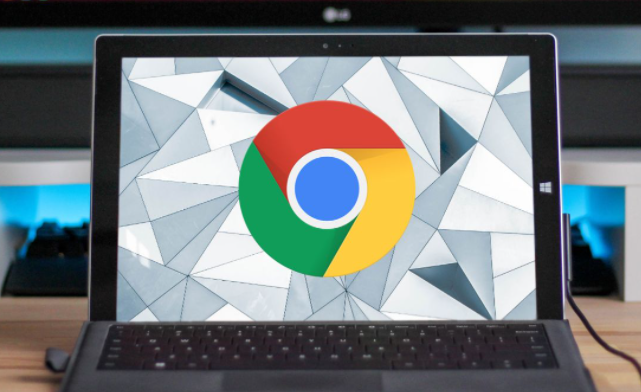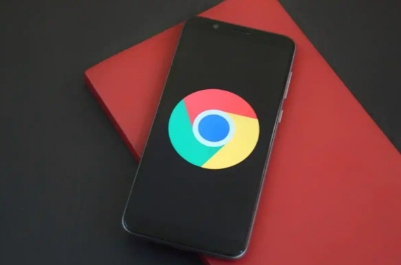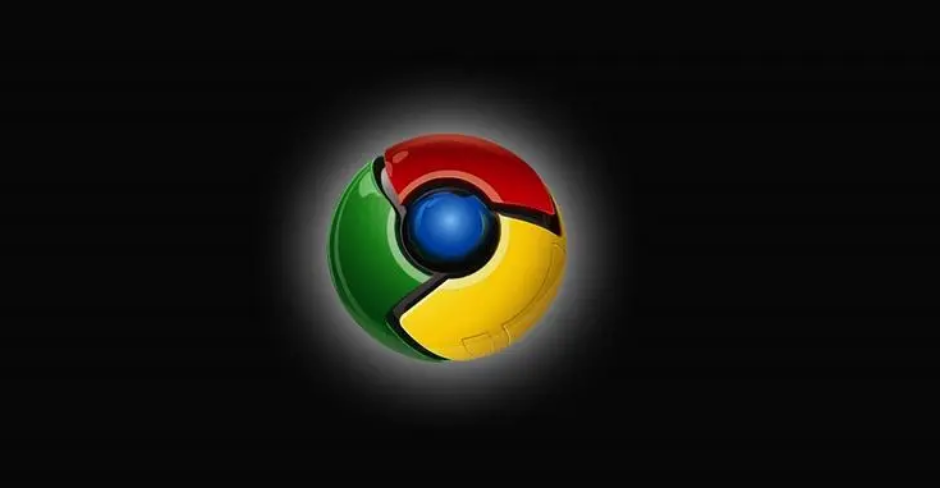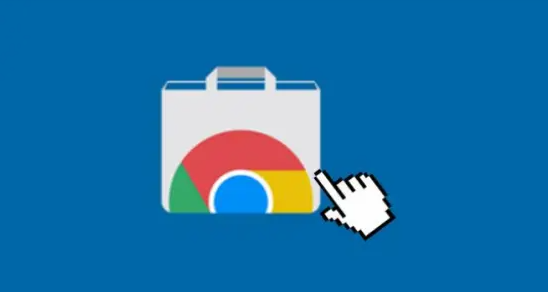当前位置:
首页 >
google Chrome浏览器标签页恢复技巧及操作教程详解
google Chrome浏览器标签页恢复技巧及操作教程详解
时间:2025年08月05日
来源: 谷歌浏览器官网
详情介绍
打开谷歌浏览器后,若不小心关闭了重要标签页,可通过多种方法快速找回。最常用且高效的是使用快捷键操作:在Windows或Linux系统中按下`Ctrl+Shift+T`,Mac用户则按`Cmd+Shift+T`,即可立即恢复最近关闭的单个标签页。此方法适合大多数场景,尤其当误关页面较少时能精准定位目标。
若需查看更完整的关闭记录,可点击浏览器右上角三个点的菜单图标,选择“历史记录”(或直接按`Ctrl+H`进入历史面板)。在历史页面下方会专门列出“最近关闭的标签页”,用户只需点击对应条目即可重新打开。这种方式便于批量管理和浏览多个已关页面,适合需要恢复较早前关闭内容的情况。
右键菜单也提供直观的操作入口。将鼠标移至标签栏空白处点击右键,弹出的选项中包含“重新打开已关闭的标签页”,点击后系统会自动复原上一次关闭的页面。对于习惯图形化交互的用户来说,这种可视化操作降低了记忆成本,尤其适合新手快速上手。
为防止重要页面被误删,建议提前设置固定标签功能。右键点击需要长期保留的标签页,选择“固定标签页”,该网页会被锁定在浏览器左侧独立区域,即使意外点击关闭按钮也不会消失。取消固定时同样通过右键菜单完成,灵活性与安全性兼备。
当上述常规方式无法满足需求时,还可尝试扩展程序辅助。例如安装支持鼠标手势的插件,通过特定滑动轨迹(如向右轻扫)触发恢复动作。不过此类工具需额外配置,更适合高频使用该功能的高级用户。
通过上述步骤逐步操作,用户能够有效掌握Chrome浏览器标签页的恢复方法。每次修改设置后建议立即测试效果,确保新的配置能够按预期工作。不同方法组合使用可应对各种复杂场景下的页面丢失问题,显著提升浏览效率与数据安全性。
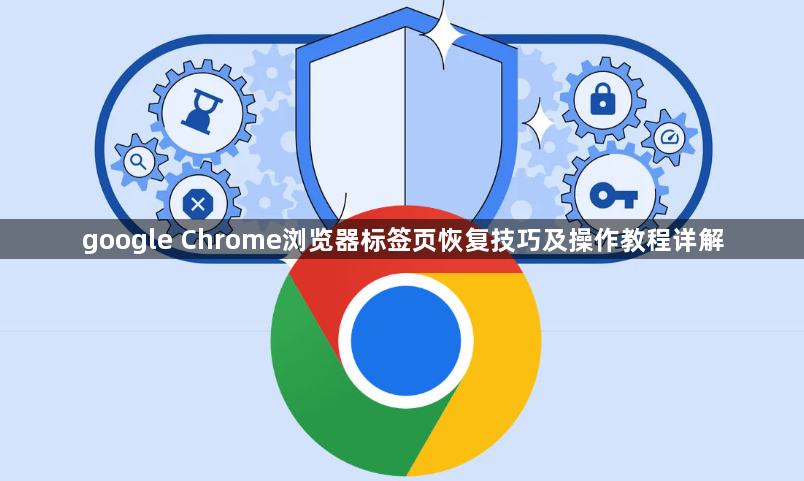
打开谷歌浏览器后,若不小心关闭了重要标签页,可通过多种方法快速找回。最常用且高效的是使用快捷键操作:在Windows或Linux系统中按下`Ctrl+Shift+T`,Mac用户则按`Cmd+Shift+T`,即可立即恢复最近关闭的单个标签页。此方法适合大多数场景,尤其当误关页面较少时能精准定位目标。
若需查看更完整的关闭记录,可点击浏览器右上角三个点的菜单图标,选择“历史记录”(或直接按`Ctrl+H`进入历史面板)。在历史页面下方会专门列出“最近关闭的标签页”,用户只需点击对应条目即可重新打开。这种方式便于批量管理和浏览多个已关页面,适合需要恢复较早前关闭内容的情况。
右键菜单也提供直观的操作入口。将鼠标移至标签栏空白处点击右键,弹出的选项中包含“重新打开已关闭的标签页”,点击后系统会自动复原上一次关闭的页面。对于习惯图形化交互的用户来说,这种可视化操作降低了记忆成本,尤其适合新手快速上手。
为防止重要页面被误删,建议提前设置固定标签功能。右键点击需要长期保留的标签页,选择“固定标签页”,该网页会被锁定在浏览器左侧独立区域,即使意外点击关闭按钮也不会消失。取消固定时同样通过右键菜单完成,灵活性与安全性兼备。
当上述常规方式无法满足需求时,还可尝试扩展程序辅助。例如安装支持鼠标手势的插件,通过特定滑动轨迹(如向右轻扫)触发恢复动作。不过此类工具需额外配置,更适合高频使用该功能的高级用户。
通过上述步骤逐步操作,用户能够有效掌握Chrome浏览器标签页的恢复方法。每次修改设置后建议立即测试效果,确保新的配置能够按预期工作。不同方法组合使用可应对各种复杂场景下的页面丢失问题,显著提升浏览效率与数据安全性。